Zahrnutí a vyloučení přiřazení aplikací v Microsoft Intune
V Intune můžete určit, kdo má přístup k aplikaci, přiřazením skupin uživatelů, které chcete zahrnout a vyloučit. Než k aplikaci přiřadíte skupiny, musíte pro aplikaci nastavit typ přiřazení. Typ přiřazení aplikaci zpřístupní, vyžaduje nebo odinstaluje.
Pokud chcete nastavit dostupnost aplikace, zahrňte a vylučte přiřazení aplikací skupině uživatelů nebo zařízení pomocí kombinace zahrnutí a vyloučení přiřazení skupiny. Tato funkce může být užitečná, když aplikaci zpřístupníte zahrnutím velké skupiny a pak zúžíte vybrané uživatele vyloučením menší skupiny. Menší skupina může být testovací skupina nebo skupina vedoucích pracovníků.
Osvědčeným postupem je vytvářet a přiřazovat aplikace speciálně pro skupiny uživatelů a samostatně pro skupiny zařízení. Další informace o skupinách najdete v tématu Přidání skupin pro uspořádání uživatelů a zařízení.
Při zahrnutí nebo vyloučení přiřazení aplikací existují důležité scénáře:
- Vyloučení má přednost před zahrnutím v následujících scénářích stejného typu skupiny:
Zahrnutí skupin uživatelů a vyloučení skupin uživatelů při přiřazování aplikací
Zahrnutí skupin zařízení a vyloučení skupin zařízení při přiřazování aplikací
Pokud například přiřadíte skupinu zařízení ke skupině uživatelů Všichni podnikoví uživatelé , ale vyloučíte členy skupiny uživatelů Vedoucí pracovníci , dostanou přiřazení všichni podnikoví uživatelé s výjimkou pracovníků vyššího vedení , protože obě skupiny jsou skupiny uživatelů.
- Intune nevyhodnocuje relace mezi uživateli a zařízeními. Pokud přiřadíte aplikace do smíšených skupin, výsledky nemusí být to, co chcete nebo očekáváte.
Pokud například přiřadíte skupinu zařízení ke skupině uživatelů Všichni uživatelé , ale vyloučíte skupinu zařízení Všechna osobní zařízení , získají aplikaci Všichni uživatelé . Vyloučení se nevztahuje.
V důsledku toho se nedoporučuje přiřazovat aplikace do smíšených skupin.
Poznámka
Když pro aplikaci nastavíte přiřazení skupiny, typ Nejde použít se zastará a nahradí se funkcí vyloučení skupiny.
Intune poskytuje předem vytvořené skupiny Všichni uživatelé a Všechna zařízení v Centru pro správu Microsoft Intune. Skupiny mají integrované optimalizace pro vaše pohodlí. Důrazně doporučujeme použít tyto skupiny k cílení na všechny uživatele a všechna zařízení místo skupin "všichni uživatelé" nebo "všechna zařízení", které byste mohli vytvořit sami.
Android Enterprise podporuje zahrnutí a vyloučení skupin. Můžete využít předdefinované skupiny Všichni uživatelé a Všechna zařízení pro přiřazení aplikací pro Android Enterprise.
Zahrnutí a vyloučení skupin při přiřazování aplikací
Přiřazení aplikace ke skupinám pomocí přiřazení zahrnutí a vyloučení:
Přihlaste se do Centra pro správu Microsoft Intune.
Vyberte Aplikace>Všechny aplikace. Zobrazí se seznam přidaných aplikací.
Vyberte aplikaci, kterou chcete přiřadit. Řídicí panel zobrazuje informace o aplikaci.
V části Spravovat v nabídce vyberte Přiřazení.
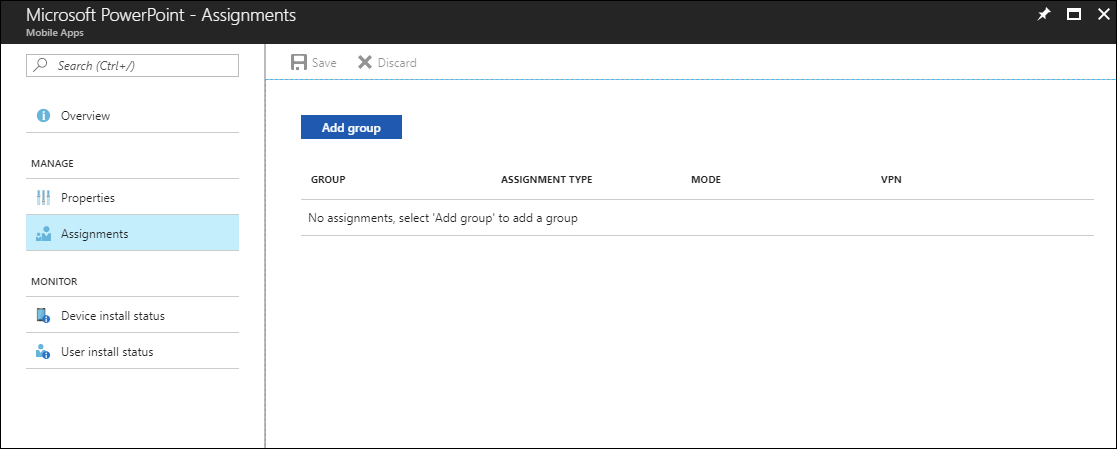
Vyberte Přidat skupinu a přidejte skupiny uživatelů, kteří mají přiřazenou aplikaci.
V podokně Přidat skupinu vyberte typ přiřazení z dostupných typů přiřazení.
Jako typ přiřazení vyberte K dispozici s registrací nebo bez ní.

Vyberte Zahrnuté skupiny a vyberte skupinu uživatelů, kterým chcete tuto aplikaci zpřístupnit.
Poznámka
Když přidáte skupinu a pro konkrétní typ přiřazení už byla zahrnuta nějaká jiná skupina, aplikace se předem vybere a nedá se upravit pro jiné typy přiřazení zahrnutí. Použitou skupinu nelze použít jako zahrnutou skupinu.
Pokud chcete tuto aplikaci zpřístupnit všem uživatelům, vyberte Ano .
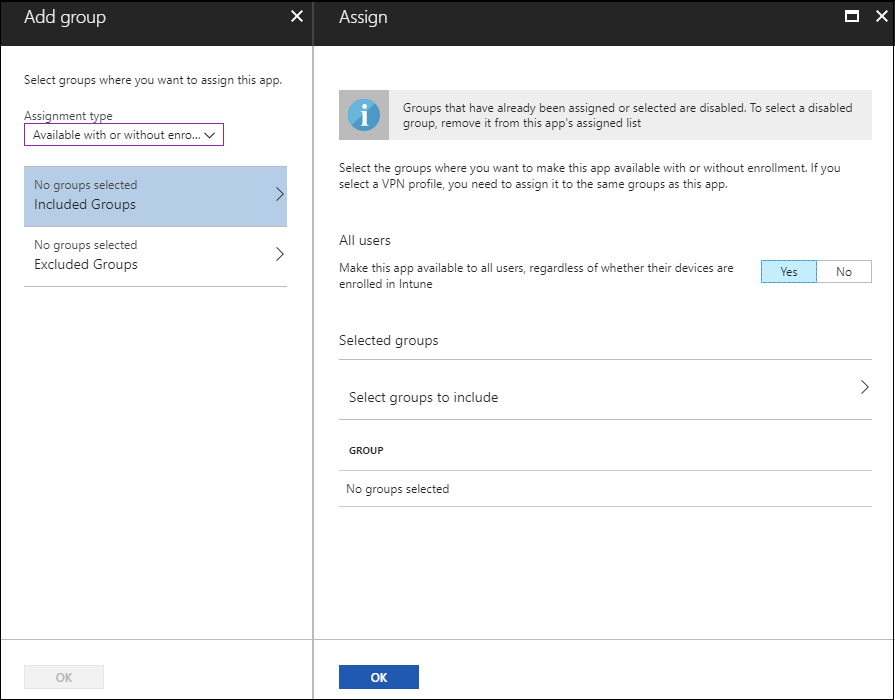
Vyberte OK a nastavte skupinu, která se má zahrnout.
Vyberte Vyloučené skupiny a vyberte skupiny uživatelů, kterým chcete aplikaci znepřístupnit.
Vyberte skupiny, které chcete vyloučit. Díky tomu bude tato aplikace pro tyto skupiny nedostupná.
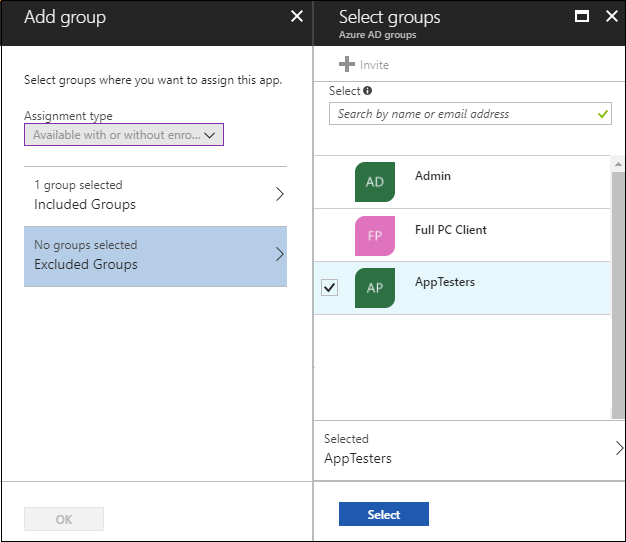
Výběrem možnosti Vybrat dokončete výběr skupiny.
V podokně Přidat skupinu vyberte OK. Zobrazí se seznam Přiřazení aplikací.
Kliknutím na Uložit aktivujte přiřazení skupin pro aplikaci.
Když provedete přiřazení skupin, skupiny, které už byly přiřazeny, není možné upravovat. Pokud chcete vybrat skupinu, která aktuálně není dostupná, nejdřív odeberte aplikaci ze seznamu přiřazených aplikací.
Pokud chcete upravit zadání, vyberte v seznamu Přiřazení aplikace řádek obsahující konkrétní přiřazení, které chcete změnit. Přiřazení můžete také odebrat tak, že na konci řádku vyberete tři tečky (...) a pak vyberete Odebrat.
Poznámka
Odebráním přiřazení skupiny se související aplikace neodebere s výjimkou vyhrazených, plně spravovaných zařízení s pracovním profilem Androidu Enterprise a zařízení s firemním profilem. Nainstalovaná aplikace zůstane na zařízení.
Pokud chcete změnit zobrazení seznamu Přiřazení, seskupte je podle typu přiřazení nebo podle zahrnutého/vyloučeného.
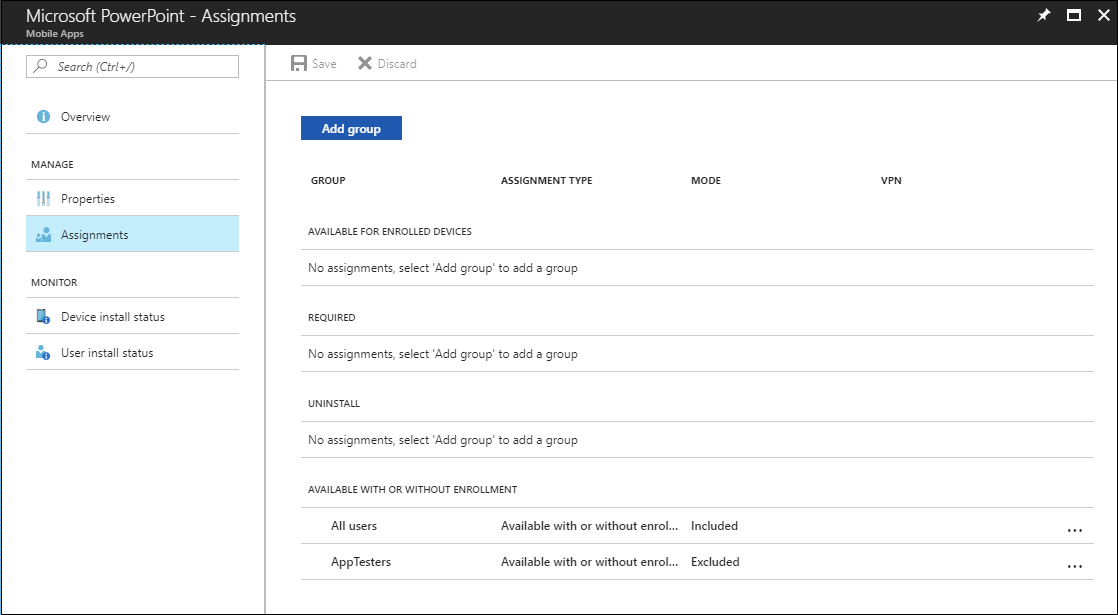
Další kroky
- Další informace o zahrnutí a vyloučení přiřazení skupin pro aplikace najdete na blogu Microsoft Intune.
- Zjistěte, jak monitorovat informace o aplikacích a jejich přiřazení.
Váš názor
Připravujeme: V průběhu roku 2024 budeme postupně vyřazovat problémy z GitHub coby mechanismus zpětné vazby pro obsah a nahrazovat ho novým systémem zpětné vazby. Další informace naleznete v tématu: https://aka.ms/ContentUserFeedback.
Odeslat a zobrazit názory pro